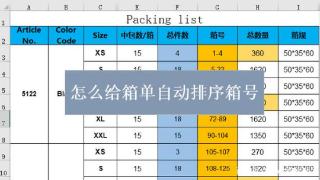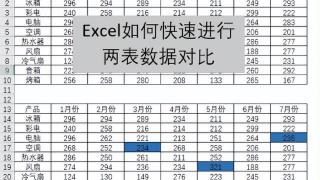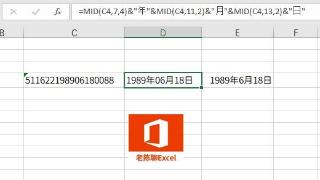- 我的订阅
- 科技
我们正处于一个信息大暴发的时代,每天都能产生数以百万计的新闻资讯!
虽然有大数据推荐,但面对海量数据,通过我们的调研发现,在一个小时的时间里,您通常无法真正有效地获取您感兴趣的资讯!
头条新闻资讯订阅,旨在帮助您收集感兴趣的资讯内容,并且在第一时间通知到您。可以有效节约您获取资讯的时间,避免错过一些关键信息。
excel隔月批量填充的两个操作方法
但下面要介绍的另一个方法则更加简单,而且非常容易上手,我们来看一下它的操作动图。
当我们需要进行月份的自动填充,而且要按照指定的日期格式,如下面这个数据表,要根据首个日期的时间,进行隔月批量填充,效果即图中的A列,该如何来操作?!

那么根据题意,是对日期的隔月填充,而且显示的格式是“2020年9月”,即只包含年份和月份。
通常这种情况下,我们优先考虑使用填充功能,因为填充的操作简单快捷,而且能够达到批量处理的效果。
因此在这节课中,作者就介绍两个关于填充的方法来快速解决这个问题。
首先,我们在数据表的日期列中输入第1个日期,如下图所示,输入的是完整的年月日时间,而且格式属于常规日期格式,不包含中文。

接者我们拉取A列中需要填充日期的单元格区域,或者直接选择整个A列,然后按下Ctrl+1的快捷键组合,弹出单元格格式设置窗口。
并点击数字分类中的“自定义”,在右侧的类型输入框中输入“yyyy"年"m"月"”的文本。

这个文本的含义是仅显示年份和月份,且用中文年和月来显示日期。
完成以上的日期格式设置步骤,则可以进行日期的隔月填充操作。
我们点击开始工具栏,在右侧功能区中有一个向下箭头的图标,即“填充”选项。
点击填充选项的下拉菜单,并点击序列,进入序列的设置界面,如下图所示:

然后选择排序类型为“日期”,日期单位则选择“月”,也就是按月进行向下填充。
我们点击确定,系统以日期列第1个单元格的值为基础,直接批量隔月填充,得到下图的结果!

以上的操作主要是利用填充选项的序列功能,操作步骤不多,也不复杂,童鞋们可以get起来。
但下面要介绍的另一个方法则更加简单,而且非常容易上手,我们来看一下它的操作动图。
首先还是进行日期格式的设置,由于要求格式只显示包含中文的年月,因此前提是一致的,先调整日期格式。其操作与上同。
接下来我们连续输入两个日期,即在日期列中第1个单元格输入“2020年9月”,第2个单元格则输入“2020年10月”,然后选择两个单元格,将鼠标光标移动到单元格右下角,当光标变成实线十字,按住鼠标左键向下拖动,即可按月批量填充指定格式的日期。

以上就是关于批量隔月填充的两个操作方法,此外我们也可以通过公式来进行隔月填充,我们可以根据需求选择解题方式。
举报/反馈
以上内容为资讯信息快照,由td.fyun.cc爬虫进行采集并收录,本站未对信息做任何修改,信息内容不代表本站立场。
快照生成时间:2023-02-23 12:45:10
本站信息快照查询为非营利公共服务,如有侵权请联系我们进行删除。
信息原文地址: